Univerzális vezérlés
Az Univerzális vezérlés (béta) funkció lehetővé teszi, hogy egyetlen billentyűzettel, egérrel vagy trackpaddel vezéreljen több eszközt. Amikor a mutatót a MacBook Air képernyőjének széléhez mozgatja, a mutató átugrik az iPad vagy egy másik Mac képernyőjére, így akár három eszközön is dolgozhat egyszerre.
Megjegyzés: Az Univerzális vezérlés használatához macOS 12.3 vagy újabb rendszerrel működő Mac gép, illetve iPadOS 15.4 vagy újabb rendszerrel működő iPad szükséges.
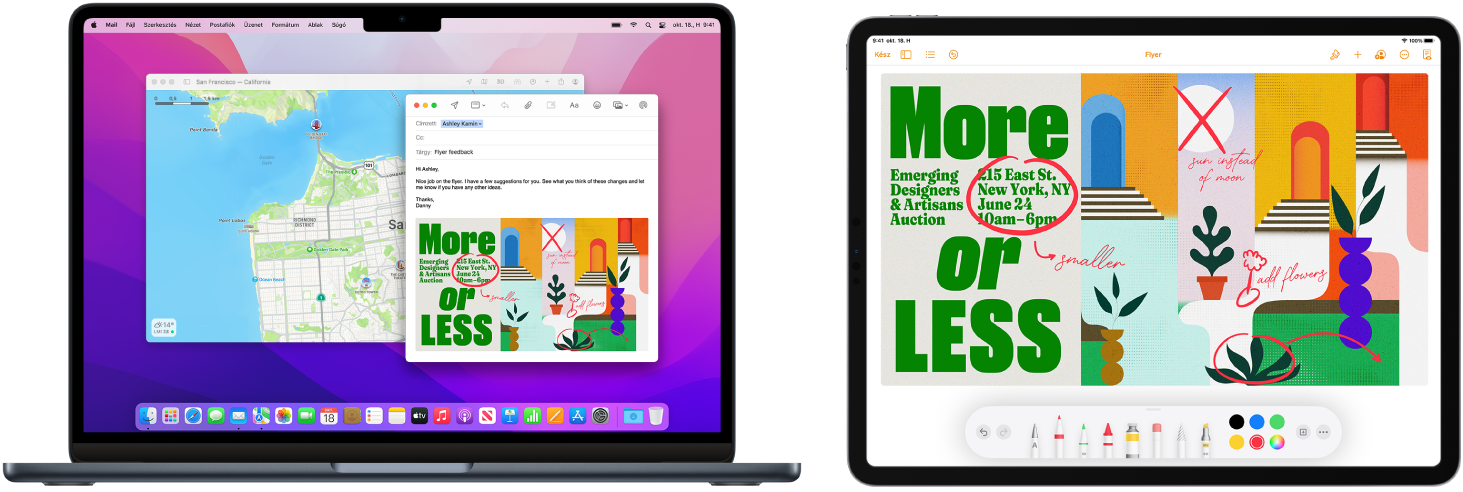
A kapcsolatok ellenőrzése. A Mac gép Univerzális vezérlés funkciója Bluetooth® segítségével érzékeli a másik eszközöket és Wi-Fi segítségével kapcsolódik hozzájuk. Győződjön meg arról, hogy mindegyik eszközön be van kapcsolva a Bluetooth, és kapcsolódnak Wi-Fi-hálózathoz. Továbbá győződjön meg arról, hogy a Handoff funkció be van kapcsolva a MacBook Air Rendszerbeállítások menüjének Általános paneljén és az iPad Beállítások > Általános > AirPlay és Handoff menüpontjában. Valamint mindkét eszközön ugyanazzal az Apple ID-val kell bejelentkezve lennie, bekapcsolt kétlépéses hitelesítés mellett. Ha ezek a beállítások megfelelően vannak megadva, a Vezérlőközpont segítségével csatlakoztathatja az eszközeit. A Mac gépén lévő menüsoron kattintson a Vezérlőközpont elemre, kattintson a Képernyő tükrözése lehetőségre, majd válasszon ki egy eszközt a Billentyűzet és egér csatlakoztatása részben.
Váltás a képernyők között. A Mac gépén vigye a mutatót az egér vagy a trackpad segítségével a képernyő iPadhez legközelebb eső széléhez, majd mozgassa egy kissé a képernyő szélén túlra. Amikor az iPad képernyőjének szélén megjelenik egy szegély, mozgassa tovább a mutatót az iPad képernyőjére.
Áthelyezés elhúzással Jelölje ki az áthelyezni kívánt szöveget, képet vagy más objektumot, majd húzza át a kívánt helyre a másik eszközén. Például áthúzhat egy Apple Pencillel megrajzolt skiccet az iPadjéről a MacBook Air Keynote appjába. Továbbá azt is megteheti, hogy kimásol valamit az egyik eszközön, majd beilleszti egy másikon.
Billentyűzet megosztása. Amikor a mutató egy dokumentumban vagy olyan helyen van, ahol szöveget adhat meg, és a beszúrási pont villog, kezdjen el gépelni.
További információk. Tekintse meg a A billentyűzet, az egér és a trackpad használata több eszközön a Mac gép Univerzális vezérlés funkciójával című részt a macOS felhasználói útmutatójában.